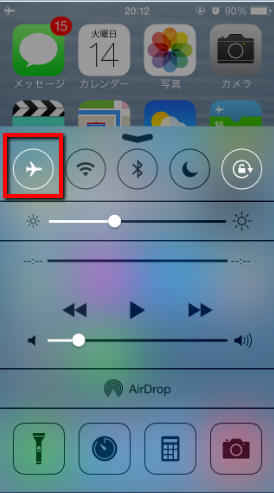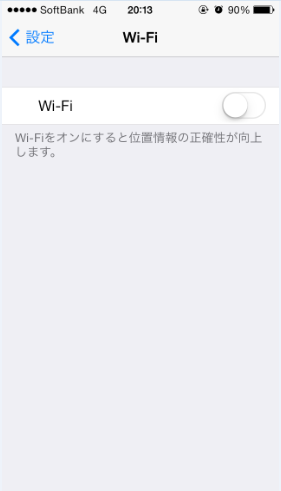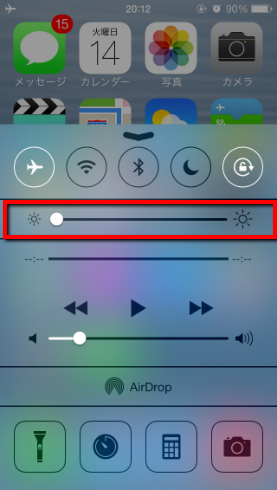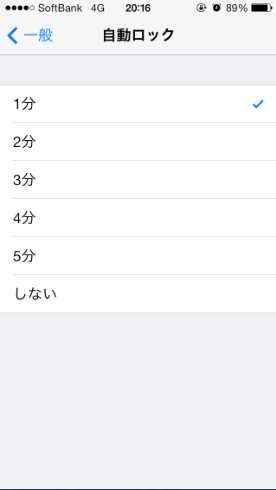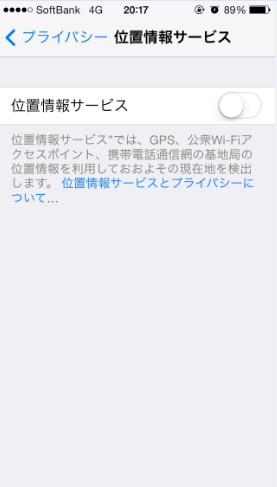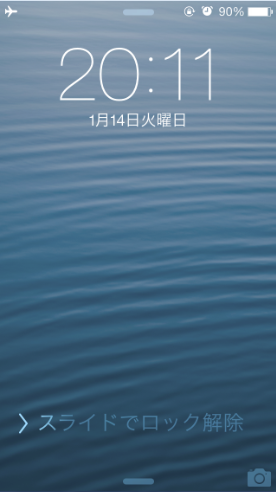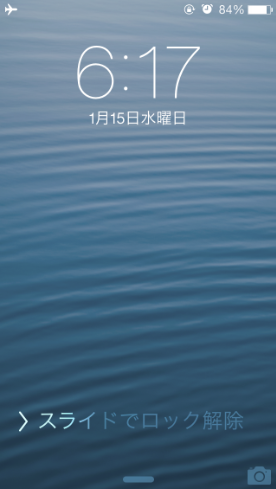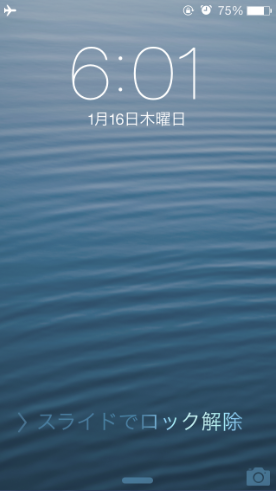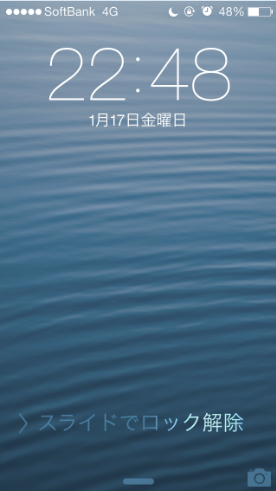【節電】バッテリーは意外に持つ?充電器無しでiPhoneを1週間使用してみました!
こんばんは!当サイト「田舎のSE屋さん」の管理人です。ご訪問ありがとうございます。
今週、不覚にもiPhoneの充電器(充電万能)が使えない状態に追い込まれてしまいました(>_<)
【充電万能】⇒【Nexus7】長時間放置したら充電ができない。電源も入らない。そんなピンチ状態のNexus7を復活させる方法【充電万能】
仕方ないので1週間、正確には4日間、充電器なしの状態で過ごしました。
普段1日で大半のバッテリーを使用してしまう私なので、4日間も持つかなぁと思っていたのですが、何とか工夫して乗り切れました(^-^)/
というわけで今回は「iPhoneの節電で工夫したこと。iPhoneのバッテリーの推移」をご紹介します(^-^)/
1.iPhoneの節電で工夫したこと。iPhoneのバッテリーの推移
iPhoneを充電しても1日で80%くらい使ってしまう私。まともに使用したらとても4日間も持つわけがない。。。
というわけでバッテリー節電のため下記のことを試してみました。
(1)iPhoneの節電で工夫したこと
まずはiPhoneの節電のための5つの工夫です。
①機内モード
まずは、最も節電に効果があると思われる機内モード。
携帯電話ネットワーク (音声およびデータ)
Wi-Fi
Bluetooth
GPS
位置情報サービス
iOS:機内モードについて
このように各種機能を自動的にオフにします。これを勤務時間中や睡眠時間中に設定しました。
ご参考⇒【iPhone5設定】iPhoneの「機内モード」は通信網の切り替えとバッテリーの節約に使える
②Wi-Fiをオフ
機内モードを解除した際に、どうしてもiPhoneはWi-Fi通信を行おうとしてしまいます。Wi-Fiを探そうとするとそれだけバッテリーを食うので、Wi-Fi機能をオフにしました。
[設定]→[Wi-Fi]でオフにできます。
③画面の明るさを変更
画面が明るいとバッテリーをそれだけ食います。というわけで画面の明るさを暗くしました。
ホーム画面で下から上へスワイプするとコントロールセンターが表示されるので、そこで上の赤枠部分を左にスクロールすると画面が暗くなります。
④自動ロック時間を1分へ変更
電源ボタンを押し忘れると画面が表示されたままになるので、それを防止するための対策。自動ロックを1分へ。
[設定]→[一般]→[自動ロック]で1分に設定。
⑤位置情報サービスをオフ
Googleマップなどで使用する「位置情報サービス」もかなりのバッテリーを消費します。というわけでこの機能もオフに。
[設定]→[プライバシー]→[位置情報サービス]でオフに。
以上を実践してみました。
(2)iPhoneのバッテリーの推移
続いてiPhoneのバッテリーの推移です。
①1日目
開始時点の状態です。90%から開始です。ちなみに上記でご紹介した節電設定をしている間に88%~89%になってしまいました。
②2日目
早朝。84%になっていました。寝ている間に少し減ってしまいました。
③3日目
前日少しネットをしてしまいました(機内モードを解除してSafariを起動)。そのため75%までバッテリーは減少。
④4日目
前日、ネットやYouTubeを使用。流石に減りましたね。58%まで減少。
そしてこの日の夜。
48%へ。電車の中でネット使用しまくったのでこんな状態。その後、実家で充電万能を無事ゲット!ようやくiPhoneを充電出来ました。
2.あとがき
今回は機内モードを中心にバッテリーを節電した結果、4日間で40%のバッテリー減に抑えることができました(1日あたり10%減)。節電の工夫をして必要最低限の機能しか使用しなければ意外にバッテリーは持つようですね。
最悪充電器をなくしても、節電の工夫をして、iPhoneの最小限の機能しか使用しなければ10日間は持ちそうです(^-^)/
★おすすめ記事
⇒【iTunes】iPodのプレイリストに音楽・曲を追加する方法
⇒【iPhone】Dropboxを使ったiPhoneとPC間のファイル共有の方法
⇒【初心者】Nexus7へ最高峰のオンラインストレージツール「Dropbox」を導入してファイルを楽々管理【オフライン活用】
⇒【要充電】「カメラアップロードが一時停止しました」。Nexus7でDropboxを使う際の注意点
⇒【YouTube】iPhoneでYouTube動画をダウンロードできる無料アプリ「TubePlayer」の使い方【保存】